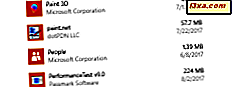ในขณะที่เชื่อมต่อกับเครือข่ายไร้สายกระจายเสียงใน Windows เป็นกระบวนการที่ง่ายมากเหมือนกันไม่ได้พูดถึงเครือข่ายที่ซ่อนอยู่ ไม่ได้เผยแพร่ SSID (ตัวระบุชุดบริการ) หรือชื่อเครือข่ายเครือข่ายที่ซ่อนอยู่จะไม่ปรากฏในรายการเครือข่ายที่พร้อมใช้งานที่คุณสามารถเข้าถึงได้จากคอมพิวเตอร์ของคุณ คุณจะต้องรู้จัก SSID รวมทั้งข้อมูลความปลอดภัยอื่น ๆ ก่อนที่คุณจะสามารถเชื่อมต่อได้ อ่านเพื่อดูคำแนะนำแบบทีละขั้นตอนสำหรับการเชื่อมต่อกับเครือข่ายที่ซ่อนอยู่ใน Windows 8 และ Windows 8.1
ดูรายละเอียดเครือข่ายไร้สายของคุณ
เมื่อเชื่อมต่อกับเครือข่ายกระจายเสียงการตั้งค่าเครือข่ายส่วนใหญ่จะทำเพื่อคุณโดยอัตโนมัติ สิ่งที่คุณต้องทำคือใส่รหัสผ่าน เมื่อเชื่อมต่อกับเครือข่ายที่ซ่อนไว้คุณจะต้องรวบรวมข้อมูลทั้งหมดและป้อนข้อมูลด้วยตนเอง ก่อนที่คุณจะพยายามเชื่อมต่อคุณจะต้องรวบรวมข้อมูลที่สำคัญบางอย่าง
เข้าถึงเมนูการกำหนดค่าของเราเตอร์ของคุณซึ่งโดยทั่วไปสามารถทำได้โดยป้อนที่อยู่ IP ในแถบที่อยู่ของเบราเซอร์
เลือกส่วนการตั้งค่าแบบไร้สายและจดชื่อเครือข่ายของคุณ (หรือ SSID) และประเภทการรักษาความปลอดภัย หากเครือข่ายของคุณใช้ WEP ให้ตรวจสอบคีย์ WEP หากคุณกำลังใช้ WPA-PSK หรือ WPA2-PSK โปรดรับทราบคีย์ Pre-shared หากคุณไม่ได้ใช้การรักษาความปลอดภัยแบบใดคุณจะต้องใช้ SSID เท่านั้น
หมายเหตุ: ชนิดความปลอดภัยดังกล่าวเป็นส่วนใหญ่ที่พบในเครือข่ายภายในบ้าน WPA, WPA2 และ 802.1x มักพบในเครือข่ายองค์กรซึ่งผู้ดูแลระบบจะจัดการการกำหนดค่า
ก่อนพยายามเชื่อมต่อตรวจสอบให้แน่ใจว่าคุณอยู่ในพื้นที่ของเครือข่ายไร้สายที่คุณต้องการเชื่อมต่อ
เข้าถึง Network and Sharing Center
มีหลายวิธีในการเข้าสู่ Network and Sharing Center วิธีที่เร็วที่สุดบน เดสก์ท็อป คือคลิกขวาที่ไอคอนเครือข่ายในถาดระบบและคลิก "เปิด Network and Sharing Center"

ทุกวิธีอื่น ๆ ในการเข้าถึงจะมีรายละเอียดในคู่มือนี้: ศูนย์เครือข่ายและการแบ่งปันใน Windows คืออะไร?

วิธีเชื่อมต่อกับเครือข่ายไร้สายที่ซ่อนอยู่
เมื่อคุณค้นพบวิธีการใช้งาน Network and Sharing Center ให้คลิกหรือแตะ "ตั้งค่าการเชื่อมต่อหรือเครือข่ายใหม่"

เลือก "เชื่อมต่อกับเครือข่ายไร้สายด้วยตนเอง" และคลิกหรือกด "ถัดไป"

ป้อนข้อมูลความปลอดภัยสำหรับเครือข่ายของคุณในช่องว่างที่ระบุไว้ดังต่อไปนี้:
- ป้อน SSID ในฟิลด์ชื่อเครือข่าย
- ในฟิลด์ประเภทข้อมูลความปลอดภัยเลือกชนิดของการรักษาความปลอดภัยที่เครือข่ายไร้สายที่คุณต้องการใช้ในการเชื่อมต่อ เราเตอร์บางรายอาจตั้งชื่อ วิธีการรับรองความถูกต้อง นี้ ขึ้นอยู่กับประเภทการรักษาความปลอดภัยที่คุณเลือก Windows อาจขอให้คุณเลือกประเภทการเข้ารหัสได้หรือไม่ก็ได้
- ในฟิลด์คีย์ความปลอดภัยให้ป้อนรหัสผ่านที่เครือข่ายไร้สายใช้
- หากคุณไม่ต้องการให้คนอื่นเห็นรหัสผ่านที่คุณพิมพ์ให้ทำเครื่องหมายที่ช่อง "ซ่อนตัวอักษร"
- ในการเชื่อมต่อกับเครือข่ายนี้โดยอัตโนมัติคุณควรตรวจสอบกล่องที่ระบุว่า "เริ่มต้นการเชื่อมต่อนี้โดยอัตโนมัติ"
- คุณควรตรวจสอบกล่องที่ระบุว่า "เชื่อมต่อแม้ว่าเครือข่ายจะไม่ออกอากาศ ก็ตาม "
เมื่อคุณป้อนข้อมูลทั้งหมดที่ได้รับการร้องขอจากคุณแล้วให้กด ถัดไป

คุณได้รับแจ้งว่า Windows ได้เพิ่มเครือข่ายไร้สายเรียบร้อยแล้วหรือไม่ กด ปิด และคุณทำเสร็จแล้ว

หากเครือข่ายอยู่ในพื้นที่ Windows จะเชื่อมต่อกับเครือข่ายโดยอัตโนมัติ ตรวจสอบไอคอนเครือข่ายของคุณในถาดระบบ ควรแสดงชุดบาร์เต็มรูปแบบเพื่อแสดงความแรงของการเชื่อมต่อของคุณ

การแก้ไขปัญหาเกี่ยวกับการเชื่อมต่อ
แม้ว่าคุณจะทำตามคำแนะนำที่ระบุไว้ข้างต้น แต่ปัญหาอาจเกิดขึ้นได้ หากคุณพบว่าตัวเองไม่สามารถเชื่อมต่อกับเครือข่ายที่คุณเลือกได้และแน่ใจว่าข้อมูลความปลอดภัยที่คุณป้อนถูกต้องตรงตามข้อกำหนดให้ตรวจสอบบทความเหล่านี้เพื่อหาข้อมูลการแก้ปัญหา
- แก้ไขปัญหาการเชื่อมต่ออินเทอร์เน็ตผ่านเครือข่ายไร้สาย - Windows สามารถวินิจฉัยและแก้ไขปัญหาการเชื่อมต่อที่เรียบง่ายโดยใช้เครื่องมือแก้ปัญหาของตนเอง บทความนี้จะอธิบายวิธีการเข้าถึงเครื่องมือ
- แก้ไขปัญหาการเชื่อมต่อเครือข่ายแบบไร้สายด้วยตัวเอง - ถ้าคุณต้องการแก้ไขปัญหาของคุณเองบทความนี้มีชุดของผังงานที่สามารถช่วยได้ การตอบคำถามสองสามข้อช่วยให้คุณสามารถหาสาเหตุของปัญหาเครือข่ายได้
- วิธีการลบหรือลืมโปรไฟล์เครือข่ายไร้สายใน Windows 8.1 - ถ้าคุณพบว่าตัวเองไม่สามารถเชื่อมต่อกับเครือข่ายที่ทำงานก่อนหน้านี้คุณอาจมีปัญหากับโปรไฟล์เครือข่ายของคุณ ดูบทแนะนำนี้เพื่อเรียนรู้วิธีลบโปรไฟล์ที่ลำบากและเชื่อมต่อกัน
ข้อสรุป
คุณจะสังเกตเห็นว่าขั้นตอนการเชื่อมต่อกับเครือข่ายที่ซ่อนอยู่ของคุณมีความซับซ้อนมากกว่าการเชื่อมต่อกับเครือข่ายกระจายเสียง ในกรณีที่คุณสงสัยหรือไม่ว่ามันคุ้มค่ากับความพยายามที่เป็นเรื่องของการอภิปราย การซ่อน SSID ของคุณจะปกปิดเครือข่ายจากแฮกเกอร์และ freeloaders ที่ไม่มีทักษะ แต่จะไม่ทำให้แฮ็กเกอร์ที่มีประสบการณ์สามารถชะลอตัวได้ ในที่สุดหากซ่อน SSID ของคุณทำให้คุณรู้สึกปลอดภัยมากขึ้นให้ไปหา แต่ไม่ว่าคุณจะเลือกอะไรก็ตามอย่าลืมใช้รหัสผ่านและการเข้ารหัสลับที่ปลอดภัย